Como baixar e usar o iTunes 12 no Windows 10 / 8 / 7 / XP e no Mac
 atualizado por Lisa Ou / 11 de março de 2021 10:00
atualizado por Lisa Ou / 11 de março de 2021 10:00
- O iTunes para Windows 10 é compatível?
- Posso obter o iTunes no Windows 10?
- O download do iTunes é gratuito?
- Como faço para baixar a versão mais recente do iTunes no meu laptop?
Existem muitas perguntas semelhantes sobre como baixar e usar o iTunes no Windows 10. Como você sabe, o iTunes é o programa pré-instalado para todos os computadores Mac. Você pode organizar músicas e filmes que já possui com o iTunes.
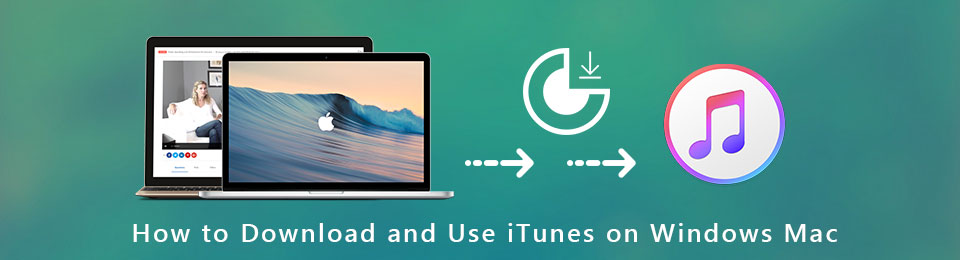
Obviamente, você pode comprar aqueles de que gosta para ouvir offline. Assim, muitos usuários do Windows desejam baixar o iTunes no laptop e obter todos os recursos do iTunes.
Felizmente, você pode obter tudo o que deseja saber sobre o iTunes para Windows 10 aqui.

Lista de guias
1. Como baixar e usar o iTunes no Windows / Mac
O iTunes é gratuito para baixar e usar no Windows e Mac. Você não precisa pagar uma taxa mensal para usar o iTunes. Mas se você quiser comprar o conteúdo de vídeo ou áudio do iTunes, precisará pagar a conta. Quanto ao download e uso do iTunes no Windows 10 e em outros sistemas, você pode fazer o seguinte:
Passo 1Faça o download do pacote iTunes 12 para Windows 10
Visite a https://www.apple.com/itunes/download/ para baixar o iTunes para Windows 32-bit / 64-bit. O iTunes 12.9.4 é a versão de atualização mais recente do iTunes para Windows e Mac (macOS Mojave incluído) no momento.
A propósito, você pode baixar o iTunes 12.8 e versões anteriores do iTunes no Windows e Mac com base nas suas necessidades.
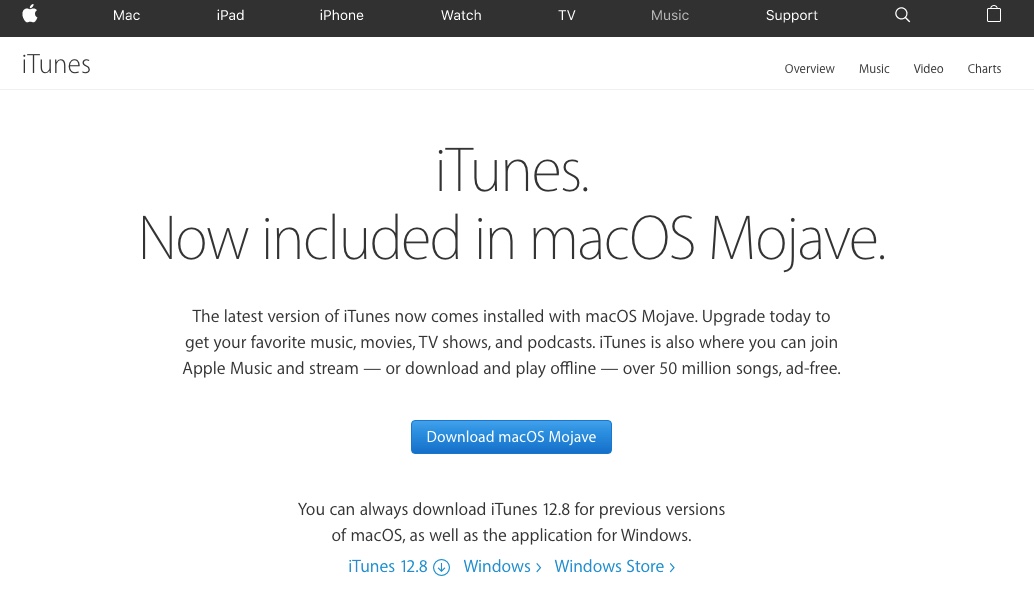
Passo 2Instale o iTunes 12 no Windows 10
Clique Execute quando o processo de download do iTunes terminar. Escolher Abra para iniciar o instalador do iTunes. Clique Próximo, Instale e Acabamento para instalar o iTunes 12 no Windows 10.
Quanto aos usuários de Mac, você pode pular as etapas 1 e 2. Porque o iTunes foi instalado no Mac por padrão. Você só precisa atualizar o iTunes para a versão mais recente regularmente.
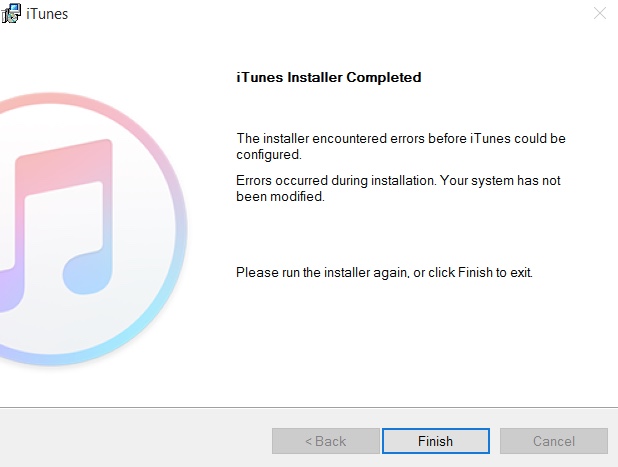
Passo 3Entrar no iTunes
Na primeira vez em que você usa o iTunes no PC, é necessário criar um ID Apple para comprar músicas do iTunes e baixar aplicativos. Inicie o iTunes após a instalação. Clique Conta na barra de ferramentas superior. Escolher Assinar em… na lista suspensa. Clique Criar Novo ID Apple no diálogo emergente.
Selecionar Continuar e marque antes Li e concordo com estes termos e condições. Posteriormente, você pode seguir as instruções na tela para criar e verificar o ID Apple. Se você deseja configurar um Apple ID para crianças, é possível criar um Apple ID sem pagamento.
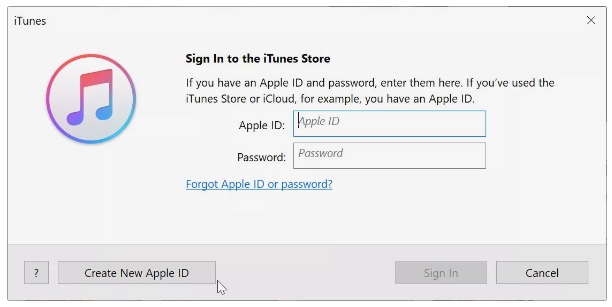
Passo 4Autorize e use o iTunes no Windows 10
Vá para o Conta seção. Escolher Autorizações seguido por Autorizar este computador. Digite sua senha de ID Apple e clique em Autorizar confiar neste laptop. Depois disso, você pode escolher Adicionar pasta à biblioteca do Envie o lista suspensa para importar pastas de mídia para a Biblioteca do iTunes.
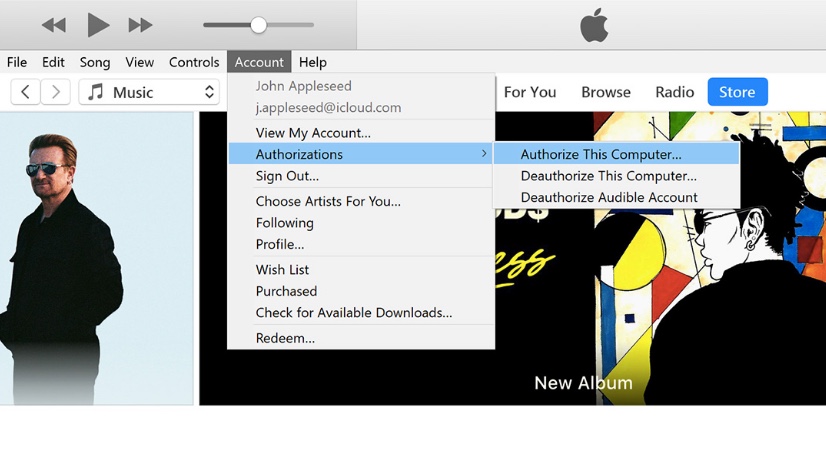
2. Como gerenciar dados do iOS com o iTunes
Para usuários do iOS, o iTunes é uma ferramenta útil para fazer backup do iPhone/ iPad / iPod Touch gratuitamente. Quando seus arquivos importantes são excluídos, perdidos ou danificados, você pode restaurar a partir de um backup do iTunes.
Antes de fazer backup dos dados do iOS com o iTunes, você precisa primeiro atualizar o iTunes para a versão mais recente. Caso contrário, o backup ou restauração do iTunes não poderá ser concluído.
Faça backup do seu iPhone, iPad e iPod Touch com o iTunes
Passo 1Conecte o iPhone ao iTunes
Baixe e instale o iTunes no Windows 10 / 8 / 7. Inicie a versão mais recente do iTunes. Conecte seu dispositivo iOS ao PC com um cabo USB relâmpago. Pode ser necessário digitar a senha do dispositivo e tocar em Confie neste computador no seu dispositivo iOS.
Passo 2Faça backup do iPhone com o iTunes
Escolha o nome do seu iPhone, iPad ou iPod Touch no canto superior esquerdo do iTunes no Windows. Verifica Criptografar o backup do iPhone para backups para criar um backup criptografado do iTunes, se necessário. Então clique Fazer backup agora para começar a fazer uma cópia do seu iPhone neste computador com Windows.
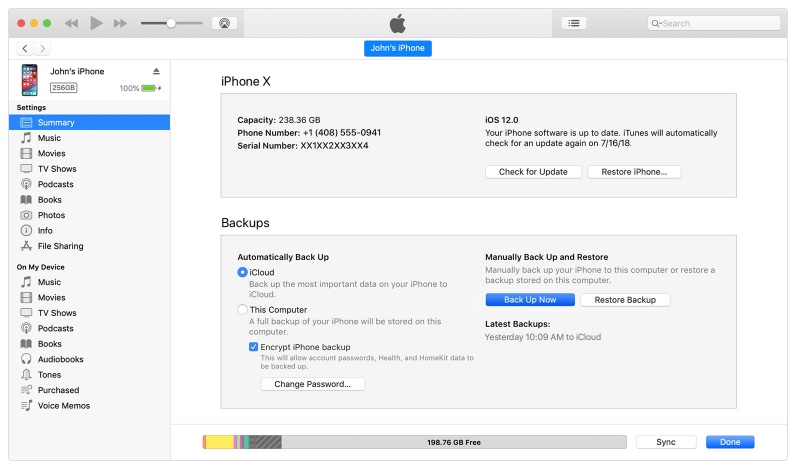
Recupere seu dispositivo iOS do iTunes Backup sem sobrescrever dados
É verdade que você pode se recuperar do arquivo de backup do iTunes usando o iTunes no Windows ou PC. Infelizmente, os arquivos originais do iPhone serão substituídos pelo backup do iTunes. Se você quiser recuperar dados do iPhone enquanto mantém outros arquivos, você pode usar Recuperação de dados do iPhone FoneLab para obter ajuda.
O software alternativo do iTunes permite que os usuários recuperar o iPhone do backup do iTunes seletivamente e com segurança. Você pode visualizar e selecionar qual arquivo recuperar diretamente. Não há necessidade de conectar o iPhone ao seu computador.
Assim, se o seu iPhone for perdido, quebrado ou travado, você poderá obter o backup de dados do iOS sem esforço.
- Recupere e exporte dados do iPhone a partir do backup do iTunes sem substituir os dados existentes.
- Digitalize e visualize qualquer arquivo com as informações detalhadas antes da recuperação de dados do iTunes.
- Recupere até tipos de dados 19 do próprio iPhone / iPad / iPod Touch.
- Recupere os dados do iOS a partir do backup do iCloud sem o dispositivo em mãos.
- O software de recuperação de dados do iTunes é compatível com Windows 10 // 8.1 / 8 / 7 / XP e Mac OS X 10.7 ou superior.
Com o FoneLab para iOS, você recuperará os dados perdidos / excluídos do iPhone, incluindo fotos, contatos, vídeos, arquivos, WhatsApp, Kik, Snapchat, WeChat e mais dados do seu backup ou dispositivo do iCloud ou iTunes.
- Recupere fotos, vídeos, contatos, WhatsApp e mais dados com facilidade.
- Visualizar dados antes da recuperação.
- iPhone, iPad e iPod touch estão disponíveis.
Passo 1Baixe e instale gratuitamente o software de recuperação de dados do iTunes. Selecione Recuperação de dados do iPhone na interface principal.

Passo 2Escolha Recuperar do arquivo de backup do iTunes no painel esquerdo. Selecione um arquivo de backup do iTunes na lista. Clique Iniciar digitalização para extrair todos os arquivos disponíveis.

Passo 3Escolha o conteúdo certo no painel esquerdo. Clique duas vezes no arquivo para visualizar detalhes. Clique Recuperar para recuperar os arquivos selecionados do iTunes na área de trabalho.

Certifique-se de que está usando o computador confiável que já sincronizou com o iTunes. Isso é tudo para como baixar e usar o iTunes no Windows 10 e outros sistemas. Você também pode obter maneiras seguras de gerenciar dados do iOS com o iTunes sem esforço.
Não hesite em contactar-nos se tiver alguma sugestão.
Com o FoneLab para iOS, você recuperará os dados perdidos / excluídos do iPhone, incluindo fotos, contatos, vídeos, arquivos, WhatsApp, Kik, Snapchat, WeChat e mais dados do seu backup ou dispositivo do iCloud ou iTunes.
- Recupere fotos, vídeos, contatos, WhatsApp e mais dados com facilidade.
- Visualizar dados antes da recuperação.
- iPhone, iPad e iPod touch estão disponíveis.
